Návrat legendárních videoher s RetroPie a Raspberry Pi
V tomto článku si povíme, co je to RetroPie, jak ho nainstalovat na Raspberry Pi, a co si na něm můžete zahrát.
Co je to RetroPie?
RetroPie je nejoblíbenější emulátor videoher pro minipočítače Raspberry Pi. Je to svobodná softwarová knihovna, která vám umožní spustit retro videohry přímo na Raspberry Pi. Zahrnuje open-source projekty jako je Emulation Station a RetroArch.
RetroPie obsahuje emulátory konzolí, např. Nintendo Entertainment System, (NES), Super Nintendo (SNES), Game Boy, Nintendo 64, Sega Genesis a osobních počítačů jako Amiga, Apple II nebo DOS.
Hry se načítají jako jednotlivé soubory ROM. ROM je zkratka pro „Read-Only Memory“, což je typ paměti, která je pouze ke čtení. Dříve byly ROM na kazetách, které jste zasunuli do konzole. Dnes jsou ROM jednoduše soubory, které do RetroPie nahrajete přes USB disk, a nebo přes síť.

Hardware pro sestavení RetroPie konzole
- 🛒 Raspberry Pi 4B (nebo Pi 3B+)
- 🛒 Krabička pro Raspberry Pi 4B (nebo pro Pi 3B+)
- 🛒 MicroSD karta
- 🛒 Čtečka karet MicroSD (pro instalaci RetroPie z počítače)
- 🛒 microHDMI kabel (pro Pi 3B+ HDMI kabel)
- 🛒 Obrazovka
- 🛒 USB-C napájecí zdroj (pro Pi 3B+ microUSB napájecí zdroj)
- 🛒 USB klávesnice a myš
- 🛒 USB herní ovladač
- 🛒 Chlazení
Pro urychlení a usnadnění výběru veškerého příslušenství nabízíme i kompletní 🛒 SNES Raspberry Pi 4B/2GB sadu.

Stažení RetroPie
Varování
Systém RetroPie zatím (ke 14. 11. 2019) nenabízí instalační obraz pro nové Raspberry Pi 4B. Můžete však zkusit manuální instalaci RetroPie v systému Raspbian, nebo svou konzoli založit na starším a plně podporovaném Raspberry Pi 3B+.
Do počítače se čtečkou paměťových karet si stáhněte instalační obraz určený pro váš model Raspberry Pi. Instalační obraz RetroPie je založený na systému Raspbian a instaluje se velmi podobně. Po rozbalení má cca 2,6 GB, takže se vejde i na malou 4GB kartu, ale pro ukládání her bude vhodnější vyšší kapacita. Dobrým kompromisem je 🛒 32GB karta.
Instalace RetroPie
Instalace systému spočívá v přenesení instalačního obrazu systému RetroPie na paměťovou kartu. Programů pro přenos obrazu existuje celá řada. My si popíšeme pouze ten nejjednodušší – Etcher.
Do počítače se čtečkou karet a staženým instalačním obrazem si stáhněte a nainstalujte program Etcher a vložte paměťovou kartu z Raspberry Pi.
V Etcheru vyberte zleva 1) stažený instalační obraz, 2) vloženou paměťovou kartu a 3) tlačítkem Flash! zahajte přenos.
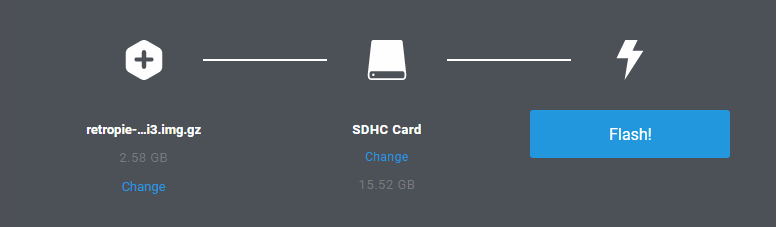
První spuštění RetroPie
Po instalaci vložte paměťovou kartu zpět do Raspberry Pi, zapojte všechny periferie, a jako poslední napájení. Pro úvodní konfiguraci RetroPie budete potřebovat obrazovku a herní ovladač nebo klávesnici. Po připojení napájení se rozsvítí červená kontrolka (PWR) a začne se načítat systém uložený na paměťové kartě, začne blikat zelená kontrolka (ACT).
Konfigurace ovladače
Při prvním spuštění vás přivítá úvodní dialog. RetroPie se vás v něm ptá, jaké vstupní ovládací zařízení máte připojené.

Jednoduše podržte kterékoli tlačítko na klávesnici nebo herním ovladači. Po úspěšné detekci uvidíte název připojeného vstupního zařízení.

Postupujte podle pokynů na obrazovce a přiřaďte každé funkci nějaké tlačítko. Pokud vám tlačítka dojdou, zbývající funkce přeskočte. Až se dostanete na konec, seznamu, označte OK a zmáčkněte na ovladači tlačítko, kterému jste přiřadili funkci A.

Pokud se něco pokazí, můžete se do této nabídky vrátit z uživatelského rozhraní RetroPie stisknutím tlačítka Start.
Herní ovladače
Použít můžete libovolný USB ovladač, ale např. ovladač typu NES bude vzhledem k nižšímu počtu tlačítek pro většinu novějších retro her nedostatečný. Na následujících obrázcích můžete vidět přehled rozložení tlačítek nejpopulárnějších ovladačů.



Klávesové zkratky
Klávesové zkratky zpřístupňují další funkce, jako jsou ukládání, načítání a ukončení emulátorů. Tvoří je kombinace tlačítka s funkcí Hotkey, což je obvykle tlačítko Select, a některé další tlačítko. Následující tabulka ukazuje výchozí klávesové zkratky.
Poznámka: Kombinace klávesových zkratek jsou specifické pro emulátory založené na retroarch / libretro.
| Klávesová zkratka | Výsledek |
| Hotkey+Start | Ukončení |
| Hotkey+Right Shoulder | Uložení |
| Hotkey+Left Shoulder | Načtení |
| Hotkey+Right | Zvýšení vstupního stavu slotu (state slot) |
| Hotkey+Left | Snížení vstupního stavu slotu (state slot) |
| Hotkey+X | RGUI Menu |
| Hotkey+B | Resetování |
Videohry
Součástí RetroPie je uživatelské rozhraní EmulationStation a několik předinstalovaných her: Quake, Duke Nukem 3D a Cave Story.
Poznámka: Tyto hry vyžadují klávesnici. Herní ovladač pro ně nemá dostatek tlačítek.
Většinu retro her vlastní nějaká společnost (ano, i ty velmi staré!) a jsou chráněny autorskými právy. Stahování ROM takových her tím pádem představuje pirátství.
Ačkoli na Torrentech najdete spoustu ROM pro RetroPie, mějte na paměti, že byste si neměli stahovat žádné tituly chráněné autorskými právy.
Svobodné ROM
Naštěstí existují i svobodné ROM! Na MAMEdev.org je celý seznam svobodných a legálních ROM. Pro začátek můžete vyzkoušet hru BombSweeper.
Instalace ROM přes USB
Pro první ukázkový přenos vyzkoušejte hru BombSweeper, hra je jednoduchá a funkční.
- ujistěte se, že je váš USB disk naformátován na FAT32 nebo NTFS
- na USB disku vytvořte složku nazvanou
retropie - připravený USB disk zapojte do Raspberry Pi a chvíli počkejte, než se do složky
retropiezkopírují složky všech emulátorů - vytáhněte USB disk z Raspberry Pi a zapojte ho do počítače
- nakopírujte stažené ROM do příslušných složek, např. do složky
retropie/roms/neszkopírujte hru BombSweeper (může být i v archivu .zip) - USB disk s ROM zapojte jej zpět do Raspberry Pi
- počkejte než se hra zkopíruje do RetroPie
- restartujte EmulationStation: MENU > QUIT >RESTART EMULATIONSTATION
- nyní můžete hru spustit, stačí pomocí šipek najít správný emulátor v základním rozcestníku
Tipy a triky
RetroPie disponuje mnoha dalšími funkcemi. Zde je pár tipů a triků, které se nám do stručného návodu nevešly.
Zálohování paměťové karty
Když už máte RetroPie nastavené a vše funguje jak má, můžete si ho zazálohovat. Získat tak záchytný bod pro obnovu systému, kdyby se v něm něco pokazilo. Záloha je prakticky bitové kopie celé paměťové karty. Více se zálohování dozvíte např. tady.
Připojení k Wi-Fi
Herní ROM můžete do RetroPie kopírovat nejen přes USB disk, ale i přes síť, stačí nastavit připojení k Wi-Fi. Některé hry navíc umožňují hru více hráčů přes LAN a sdílení výsledků na Internetu.
SSH
K terminálu Raspberry Pi se můžete připojit vzdáleně přes SSH. Oblíbeným SSH klientem pro Windows je Putty. Přes SSH a SFTP lze také instalovat ROM.
Poznámka: Raspberry Pi musí být připojeno ke stejné síti jako počítač, ze kterého k němu přistupujete.
Další informace
Pokud chcete ještě více informací, tak navštivte oficiální stránky RetroPie. Naleznete zde mnoho dalších tipů, informací a návodů. Pro případné dotazy můžete také využít oficiální fórum nebo naše Zonepi fórum.

Gaming
Nabídka arkádových, kapesních, TV a VR konzolí.








2 Komentáře